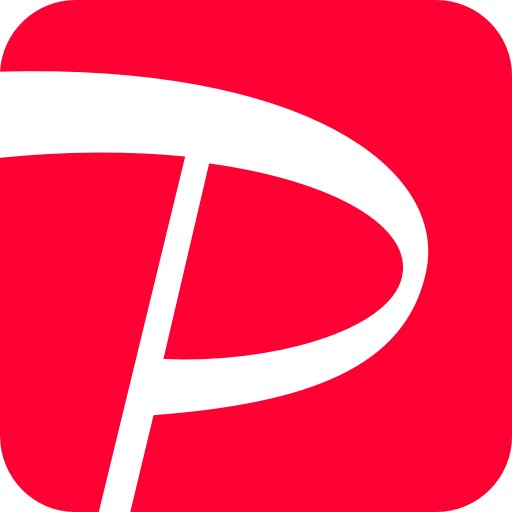数あるスマホ決済のなかでも、とくに広く普及しているサービスのひとつであるPayPay。アプリの新規登録方法や、銀行口座やクレジットカードの登録方法、店頭での支払いなどの使い方を解説する。
PayPayに新規登録する
まずは新規登録を行おう。アプリを起動したら、電話番号と任意のパスワードを入力して「新規登録」をタップする。次の画面にスマホのSMSに送られてきた認証コードを入力すれば、登録は完了だ。
また、Yahoo!JapanやSoftBank、Y!mobileのIDを使って登録することもできる。
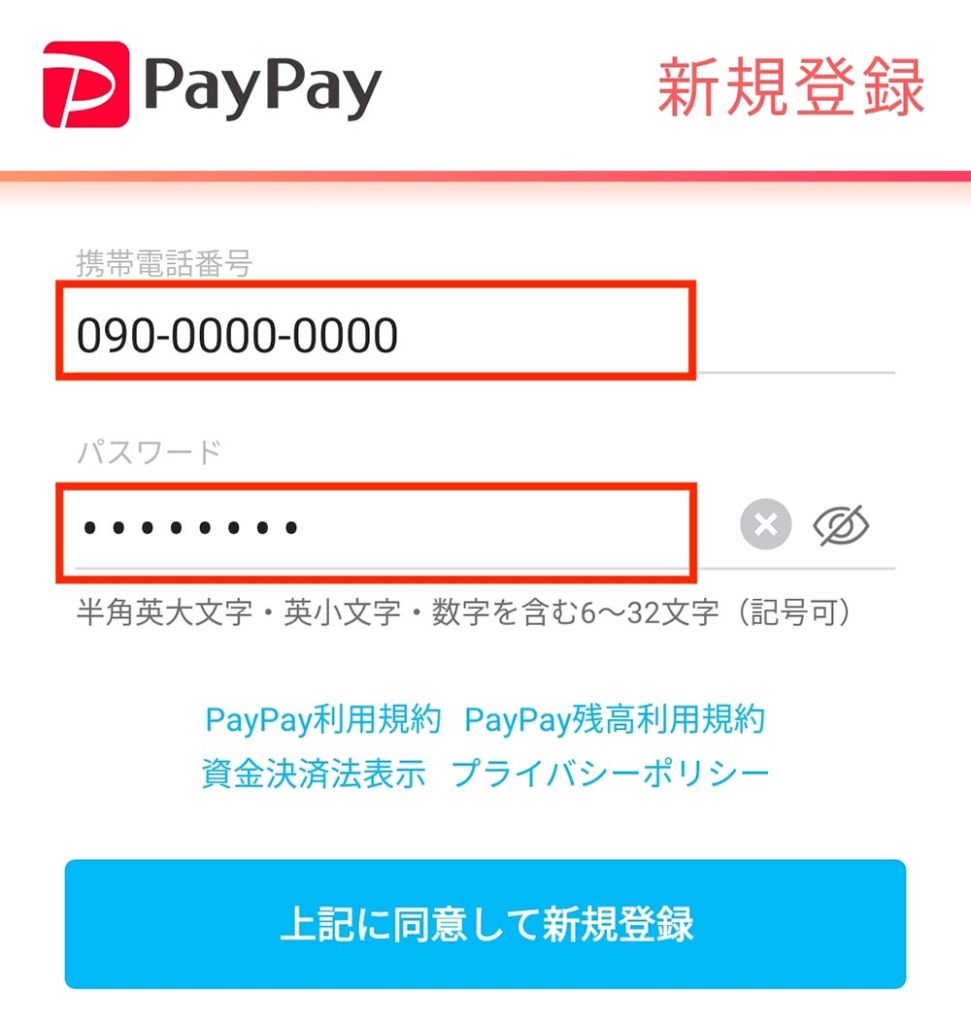
(Image:paypay.ne.jp)
自分の携帯番号とPayPayで使うパスワードを入力して、次の画面でSMSに届いた4桁の数字を入力する
PayPayに銀行口座を登録する
次に、PayPayに残高をチャージするための銀行口座を登録しよう。ホーム画面の「その他」をタップして、「銀行口座登録」をタップしたら、一覧から銀行を選ぶか検索ボックスで検索して、使いたい銀行を選択すればよい。
氏名や口座番号などの情報を入力すると銀行ごとの登録画面に移動するので、手順に従って登録を完了しよう。口座登録後に「チャージ」をタップして金額を選択すれば、登録した口座からPayPayに残高をチャージできる。
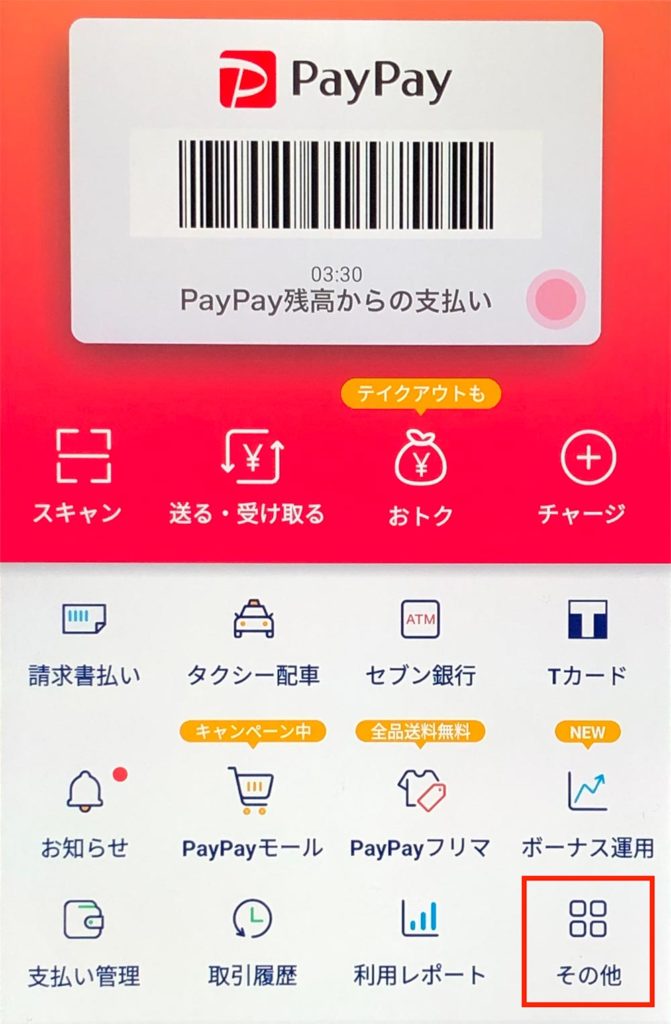
(Image:paypay.ne.jp)
アプリを起動すると表示される画面で「その他」をタップ
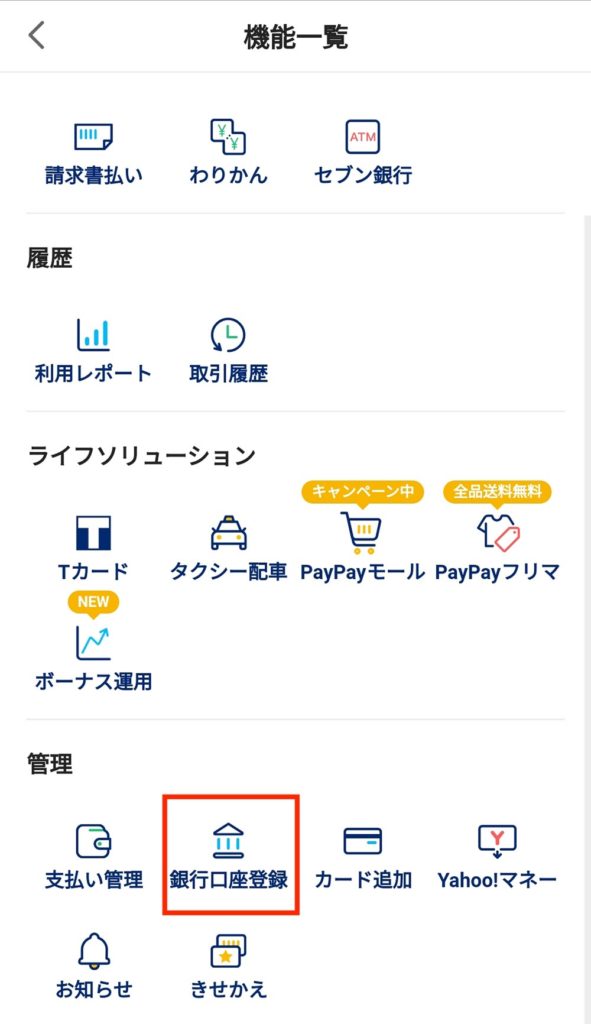
(Image:paypay.ne.jp)
メニューの一覧から「銀行口座登録」をタップしよう
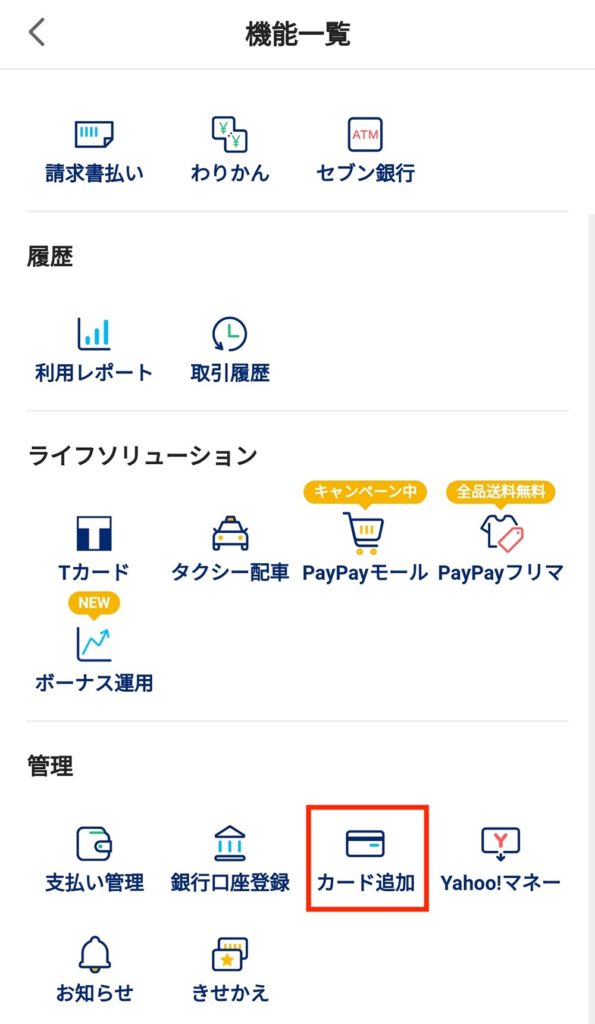
(Image:paypay.ne.jp)
残高のチャージに使う口座を選択する
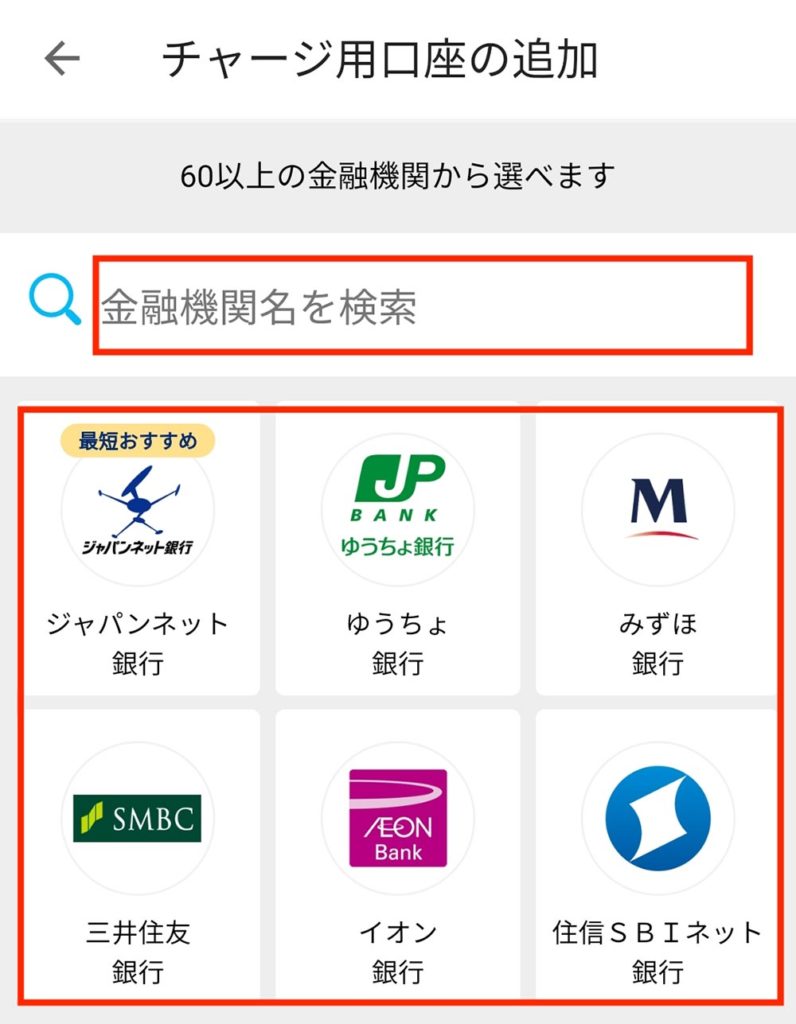
(Image:paypay.ne.jp)
口座情報を入力した後、各銀行の画面で操作を行うことで登録が完了する
PayPayにクレジットカードを登録する
PayPayには、銀行口座のかわりにクレジットカードを登録することも可能だ。この場合は、「その他」画面のメニューで「カード追加」をタップして、カード情報を入力すればよい。
ただし、クレカを使った場合は、PayPayが実施する各種キャンペーンでの特典が受けられないので、おトクに使いたいなら銀行口座を登録するほうがよいだろう。
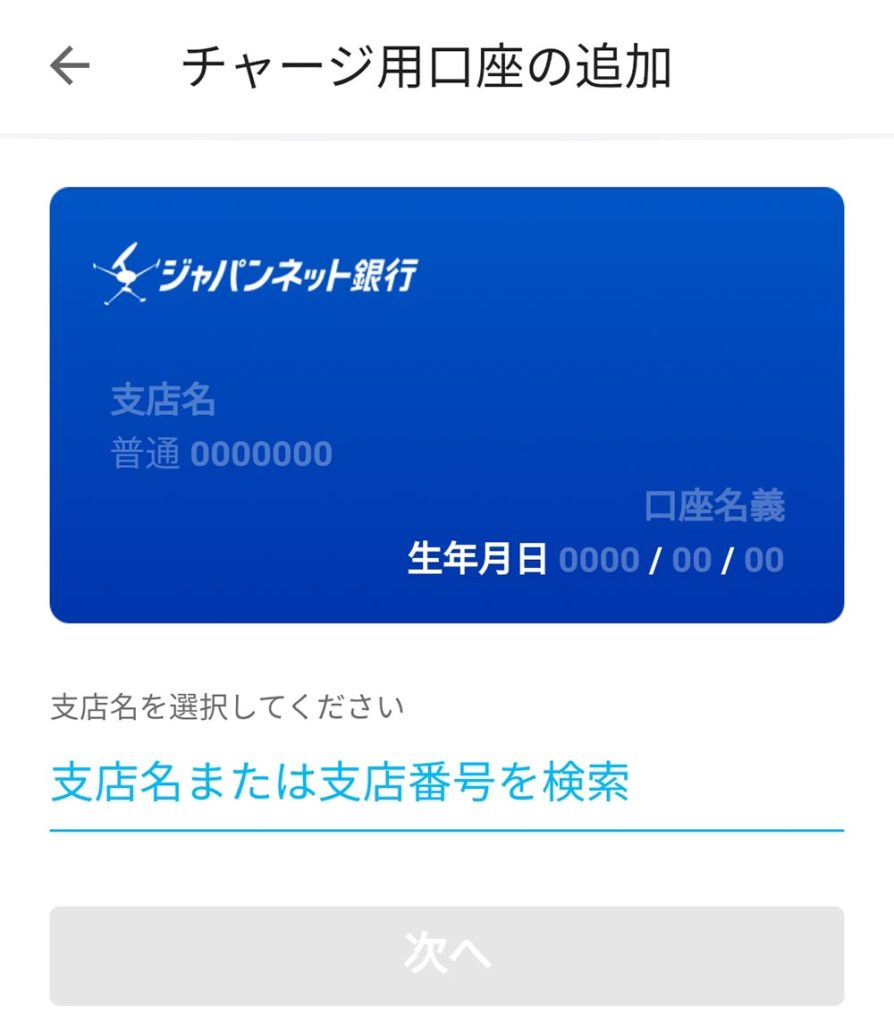
(Image:paypay.ne.jp)
ホーム画面の「その他」をタップし、「カード追加」を選ぶ
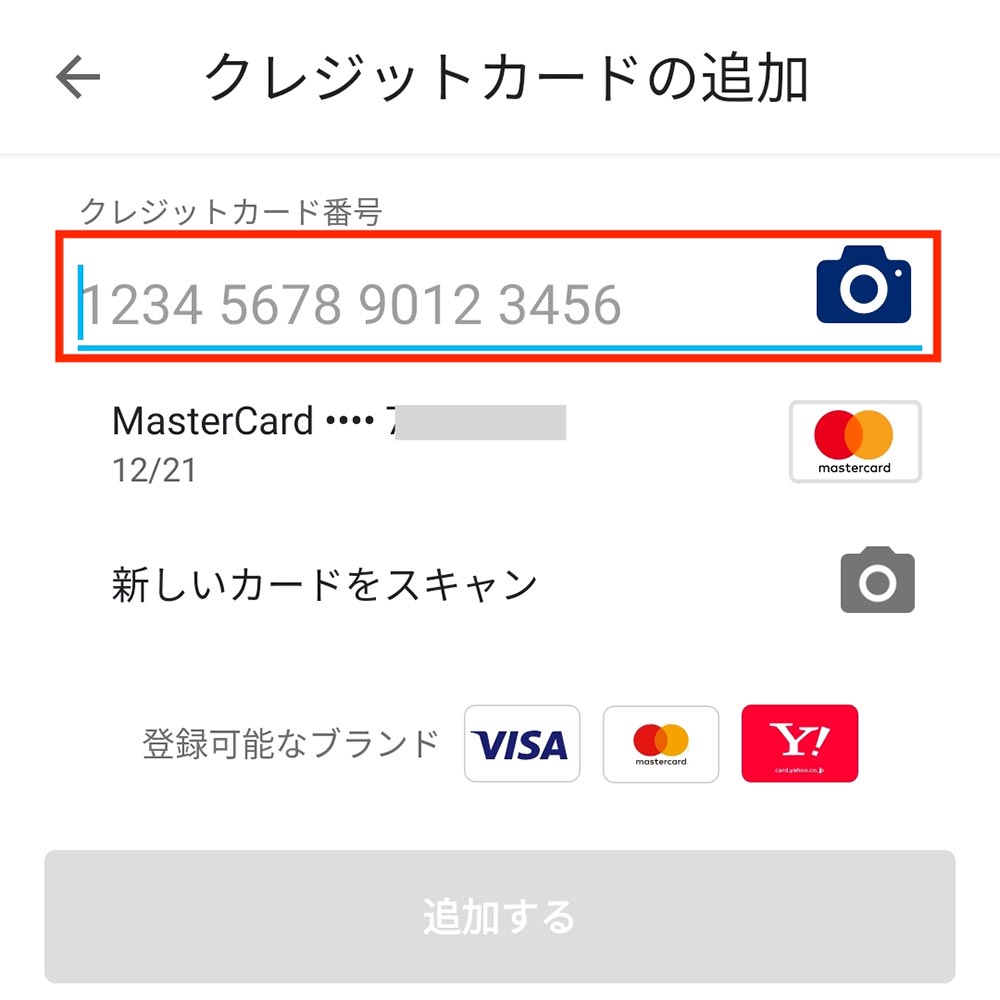
(Image:paypay.ne.jp)
「新しいカードをスキャン」をタップして、カメラでカードを読み取ることも可能だ
店頭でPayPayを利用する
PayPayで支払いをするときは、ホーム画面の「支払う」ボタンをタップして、レジでバーコードを読み取ってもらう。
また、店頭にQRコードが設置されている店舗の場合は、画面上部の「スキャン」をタップしてカメラを起動してQRコードを読み取った後、支払金額を入力して店舗スタッフに画面を見せて「支払う」をタップすればよい。
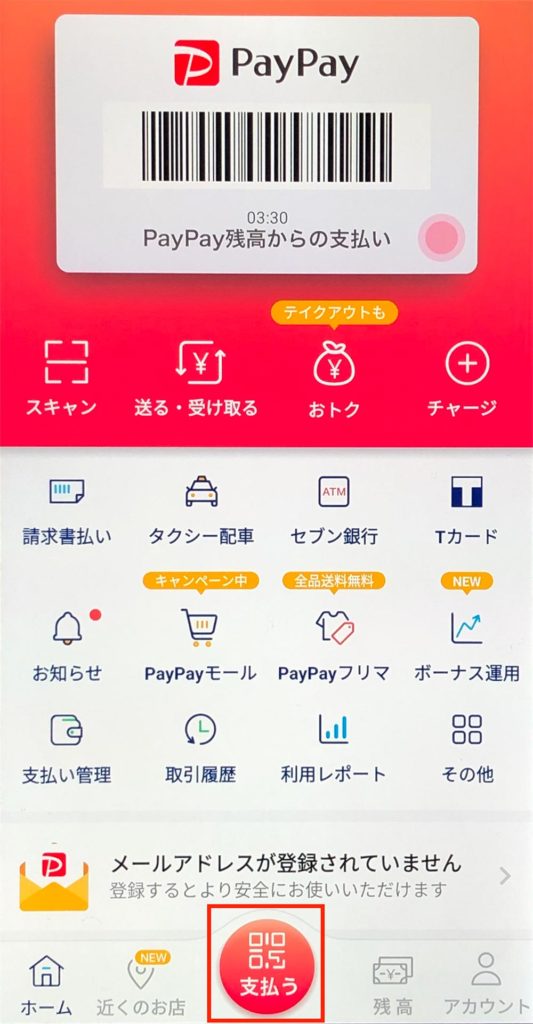
(Image:paypay.ne.jp)
「支払う」ボタンをタップしてレジで提示しよう。自分でQRコードを読み取るときは、「スキャン」をタップする
PayPayは利用できる店舗の数が多く、スマホ決済初心者にもおすすめのサービスだ。
※サムネイル画像(Image:slyellow / Shutterstock.com)